
10月7日
WPS Office 模板下载与安装技巧,轻松提升办公效率
在现代办公场景中,高效、专业的文档制作能力已经成为…
 |
|  WPS AI · 你的智能办公助手
WPS AI · 你的智能办公助手在日常办公与数据处理过程中,WPS表格是不可或缺的工具之一。无论是企业报表、销售数据分析,还是个人财务管理,表格的可读性和数据的直观性直接影响信息解读和决策效率。而在众多表格功能中,条件格式无疑是提升表格视觉效果、突出关键数据、快速发现异常的重要利器。
许多WPS用户在制作表格时,会遇到数据量大、信息杂乱、难以快速识别重点等问题。条件格式通过颜色、图标、数据条等方式,将符合条件的数据自动标识,使用户无需手动筛选即可直观掌握数据变化和趋势。这不仅节省了大量时间,也降低了出错概率,是高效办公的重要技巧。
本文将全面介绍 WPS表格条件格式的基础设置与高级应用。首先,我们会讲解条件格式的基础操作,包括单元格高亮、颜色渐变和图标集的使用方法;随后,深入解析基于公式的高级条件格式设置,实现动态数据高亮和多条件组合;最后,结合实际办公场景,提供条件格式在报表分析、销售数据管理、绩效评估等方面的实用应用示例。通过本文学习,用户可以快速掌握条件格式的应用技巧,使WPS表格不仅美观直观,还能极大提升数据处理效率和决策能力。
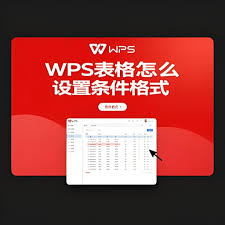
=AND(A1>500, B1="完成"),仅高亮同时满足条件的单元格。=A1>AVERAGE($A$1:$A$10),高亮高于平均值的销售额。可以。在“条件格式” → “管理规则”中可添加多条规则,通过顺序控制优先级,实现多条件叠加高亮。
使用公式条件引用数据区域,如=A1>AVERAGE($A$1:$A$10),当数据更新时,高亮会自动调整。
默认情况下会显示颜色、图标和数据条,但建议打印前预览,避免颜色过浅或图标显示不清晰影响可读性。